win11更改下载默认存储位置的方法 win11电脑的默认下载路径怎么更改
更新时间:2023-11-06 14:21:00作者:zheng
我们在win11电脑上保存一些文件时,文件会保存在电脑设置的默认保存路径中,有些用户就想要修改win11电脑的默认下载路径来防止磁盘爆满,但是却不知道win11电脑的默认下载路径怎么更改,今天小编就给大家带来win11更改下载默认存储位置的方法,如果你刚好遇到这个问题,跟着我的方法来操作吧。
推荐下载:最新win11下载
方法如下:
1、首先点击开始中的设置。
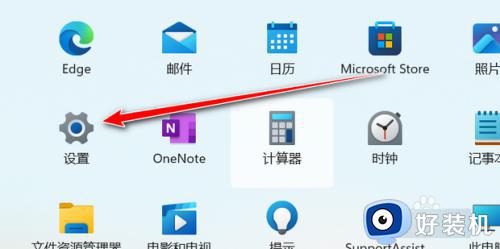
2、然后点击系统中的存储。

3、点击高级存储设置中的保存新内容的地方。
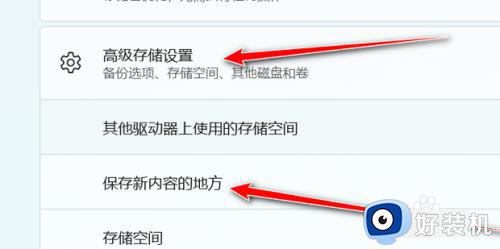
4、最后设置保存路径即可。
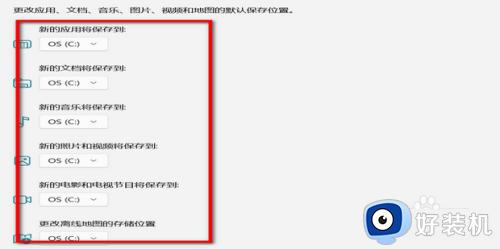
win11更改下载默认存储位置的方法就为大家介绍到这里了。若是你也遇到同样情况的话,不妨参考本教程操作看看!
win11更改下载默认存储位置的方法 win11电脑的默认下载路径怎么更改相关教程
- win11怎么修改默认下载路径 win11更改下载默认存储位置图文教程
- win11更改下载默认存储位置的方法 windows11默认下载路径如何设置
- win11更改下载默认存储位置的方法 Win11电脑下载路径怎么设置
- win11怎么更改默认下载位置 win11更改默认下载位置设置方法
- win11相机保存路径更改方法 win11相机默认存储路径如何修改
- win11桌面位置更改设置方法 win11默认桌面位置怎么更改
- win11怎么设置默认安装到d盘 win11默认下载路径改成d盘设置方法
- win11电脑安装位置怎么改到d盘 win11默认下载路径改成d盘的方法
- microsoft store下载路径怎么更改win11 win11微软应用商店怎么设置下载位置
- win11修改默认安装路径方法 win11怎么修改默认安装路径
- win11家庭版右键怎么直接打开所有选项的方法 win11家庭版右键如何显示所有选项
- win11家庭版右键没有bitlocker怎么办 win11家庭版找不到bitlocker如何处理
- win11家庭版任务栏怎么透明 win11家庭版任务栏设置成透明的步骤
- win11家庭版无法访问u盘怎么回事 win11家庭版u盘拒绝访问怎么解决
- win11自动输入密码登录设置方法 win11怎样设置开机自动输入密登陆
- win11界面乱跳怎么办 win11界面跳屏如何处理
win11教程推荐
- 1 win11安装ie浏览器的方法 win11如何安装IE浏览器
- 2 win11截图怎么操作 win11截图的几种方法
- 3 win11桌面字体颜色怎么改 win11如何更换字体颜色
- 4 电脑怎么取消更新win11系统 电脑如何取消更新系统win11
- 5 win10鼠标光标不见了怎么找回 win10鼠标光标不见了的解决方法
- 6 win11找不到用户组怎么办 win11电脑里找不到用户和组处理方法
- 7 更新win11系统后进不了桌面怎么办 win11更新后进不去系统处理方法
- 8 win11桌面刷新不流畅解决方法 win11桌面刷新很卡怎么办
- 9 win11更改为管理员账户的步骤 win11怎么切换为管理员
- 10 win11桌面卡顿掉帧怎么办 win11桌面卡住不动解决方法
